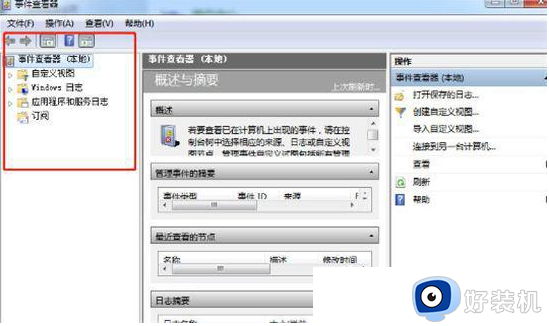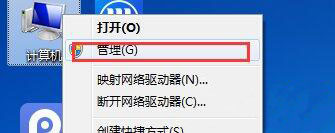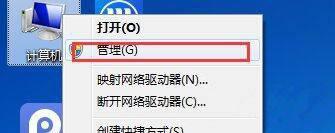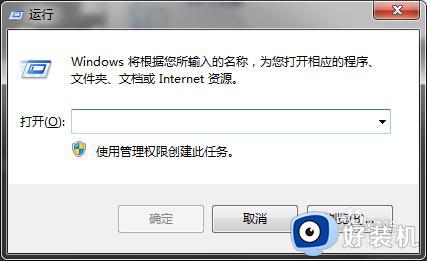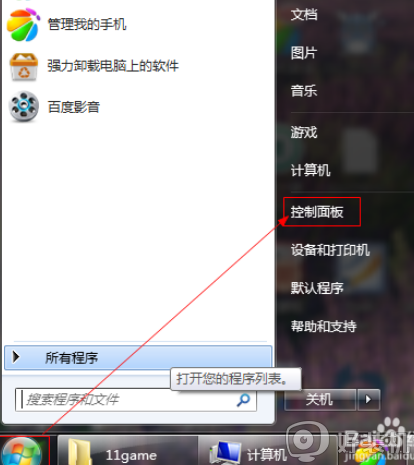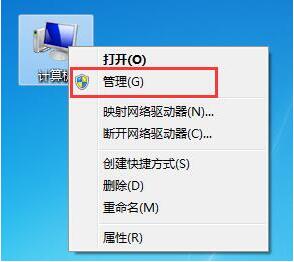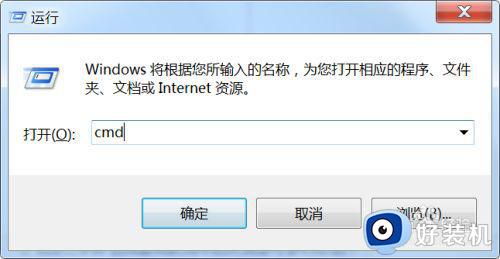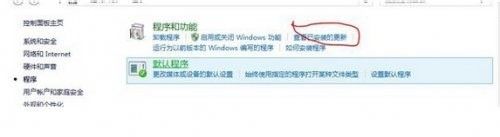win7系统日志在哪里 win7电脑系统日志文件怎样查看
时间:2021-07-04 09:22:00作者:huige
当我们电脑遇到一些故障的时候,可以通过查看系统日志文件来找到原因并对症下药来解决,可是有很多win7旗舰版32位系统用户想要查看日志的时候,却不知道日志在哪里,其实不难找到,本教程就给大家说说win7电脑系统日志文件的详细查看方法吧。

具体步骤如下:
1、双击控制面板图标,打开控制面板,选择管理工具。
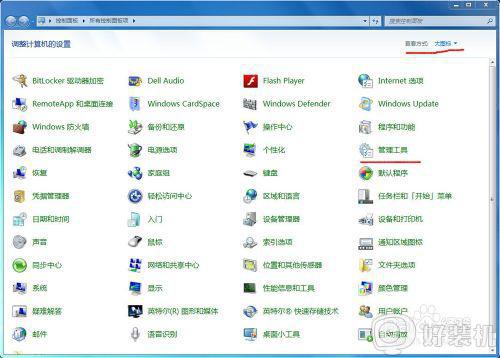
2、打开管理工具---组件服务。
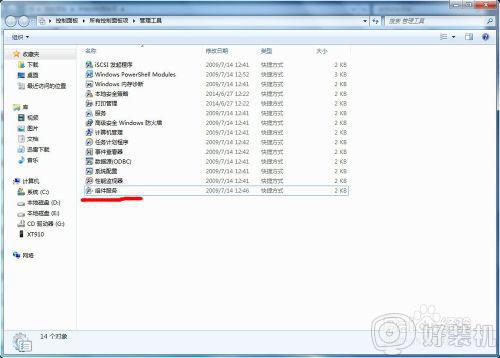
3、打开组件服务---事件查看器(本地)---window 日志。
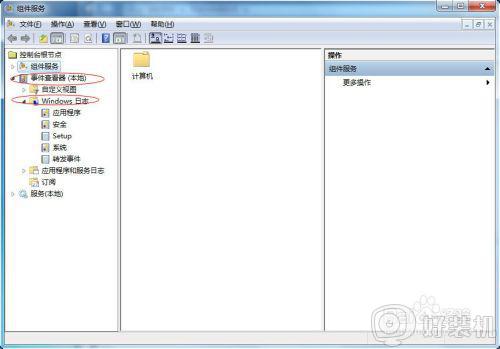
4、打开组件服务---事件查看器(本地)---window 日志---安全,详情如图所示,系统会列出关键字、日期和时间、来源、事件ID、任务类别。
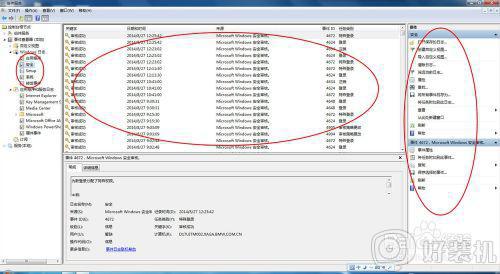
5、打开组件服务---事件查看器(本地)---window 日志---setup,详情如图所示,系统会列出级别、日期和时间、来源、事件ID、任务类别。下面会有详细解释,右边有相应的操作设置。
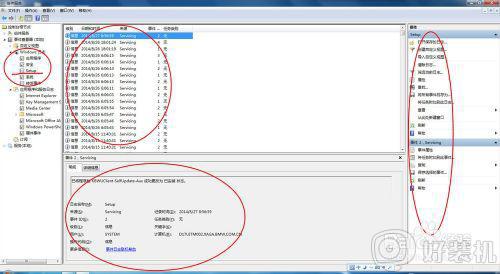
经过上面的方法就可以查看win7系统日志文件了,是不是很简单呢,有这个需要的用户们可以按照上面的方法步骤来进行查看吧,希望帮助到大家。